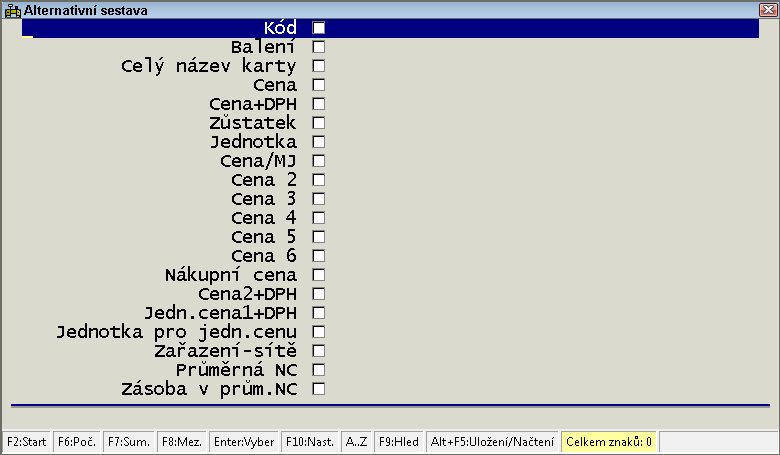Tisk alternativní sestavy: Porovnání verzí
m |
m |
||
| (Není zobrazeno 9 mezilehlých verzí od stejného uživatele.) | |||
| Řádek 1: | Řádek 1: | ||
Pomocí kláves '''Alt+F7''' lze v rámci prohlížení databáze vytvořit alternativní sestavu. Program očekává vybrání položek z nabízeného seznamu, které chcete mít v seznamu zobrazeny. Výběr se provádí postupným stisknutím klávesy '''Enter'''. Číslo zobrazené vedle názvu položky určuje pořadí, v jakém bude položka vytištěna (číslo sloupce). Program v pravém dolním rohu okna ukazuje celkovou šířku sestavy. Při standardním typu písma lze na stranu A4 vypsat řádek o maximální délce 80 znaků; při širší sestavě je nutné před tiskem překontrolovat v nastavení tisku ''[X] Tisk úzkým písmem''.<br/> | Pomocí kláves '''Alt+F7''' lze v rámci prohlížení databáze vytvořit alternativní sestavu. Program očekává vybrání položek z nabízeného seznamu, které chcete mít v seznamu zobrazeny. Výběr se provádí postupným stisknutím klávesy '''Enter'''. Číslo zobrazené vedle názvu položky určuje pořadí, v jakém bude položka vytištěna (číslo sloupce). Program v pravém dolním rohu okna ukazuje celkovou šířku sestavy. Při standardním typu písma lze na stranu A4 vypsat řádek o maximální délce 80 znaků; při širší sestavě je nutné před tiskem překontrolovat v nastavení tisku ''[X] Tisk úzkým písmem''.<br/> | ||
| + | |||
| + | [[Soubor:Tisk_AltSest.PNG]]<br/> | ||
Klávesou '''F2''' lze spustit vytvoření sestavy, '''Esc''' slouží k ukončení práce s alternativní sestavou. | Klávesou '''F2''' lze spustit vytvoření sestavy, '''Esc''' slouží k ukončení práce s alternativní sestavou. | ||
| Řádek 11: | Řádek 13: | ||
|align=center|'''F6'''||označení položky jako "počítaná" (POČ) tiskne počet položek do mezisoučtů a na konci sestavy | |align=center|'''F6'''||označení položky jako "počítaná" (POČ) tiskne počet položek do mezisoučtů a na konci sestavy | ||
|- | |- | ||
| − | |align=center|'''F7'''||označení položky jako "součtovaná" (SUM) takto označené položky se sčítají a na konci sestavy se vytiskne celkový součet; pokud vybraná položka není typu, který by se dal sčítat (např. texty), pak se ji program pokusí převést na číslo. Některé položky jsou označovány jako mezisoučtové automaticky | + | |align=center|'''F7'''||označení položky jako "součtovaná" (SUM) takto označené položky se sčítají a na konci sestavy se vytiskne celkový součet; pokud vybraná položka není typu, který by se dal sčítat (např. texty), pak se ji program pokusí převést na číslo. Některé položky jsou označovány jako mezisoučtové automaticky. Při tisku se tiskne také celkový počet stran sestavy. |
|- | |- | ||
|align=center|'''F8'''||označení položky jako "mezisoučtová" (Mezisoučet) pokud při postupném procházení záznamů v databázi při vytváření sestavy je změněna kterákoli položka, která je označena jako mezisoučtová, pak je vytištěn zvláštní řádek, který obsahuje mezisoučet za součtované a počítané položky | |align=center|'''F8'''||označení položky jako "mezisoučtová" (Mezisoučet) pokud při postupném procházení záznamů v databázi při vytváření sestavy je změněna kterákoli položka, která je označena jako mezisoučtová, pak je vytištěn zvláštní řádek, který obsahuje mezisoučet za součtované a počítané položky | ||
|- | |- | ||
| − | |align=center|'''F10'''||vstup do dialogu pro další nastavení alternativní sestavy. Lze např. vybrat formát výstupu (textová sestava, CSV soubor, tabulka Excel/SYLK, graf GSE, Word mail-merge, HTML, XML), lze změnit nadpisy, způsob formátování textu atd. | + | |align=center|'''F10'''||vstup do dialogu pro další nastavení alternativní sestavy. Lze např. vybrat formát výstupu (textová sestava, CSV soubor, tabulka Excel/SYLK, graf GSE, Word mail-merge, HTML, XML), lze změnit nadpisy, způsob formátování textu atd., jednotlivé volby se liší podle zvoleného formátu výstupu. Společná volba: ''Tisknout pouze označené záznamy'' - vytisknou se pouze záznamy označené klávesou '''Ins'''. |
| + | |} | ||
| + | Klávesy '''F6''', '''F7''' a '''F8''' lze použít jako přepínače (jedním stiskem zapnout, druhým vypnout). Příznaky POČ a SUM nesmí však být zapnuty současně.<br/> | ||
| + | Po stisku '''F10''' se vyvolá dialog pro nastavení tisku sestavy<br/> | ||
| + | [[Soubor:Tisk_AltSestNast.PNG]]<br/> | ||
| + | {| border=1 class = "wikitable" style="text-align:left" | ||
| + | |bgcolor="#FFE68C"| '''Poznámka - Hromadná korespondence pomocí MS Word (volba Word - hromadná korespondence)''' | ||
| + | |- | ||
| + | |V sestavě vyberete sloupce, které chcete exportovat (pokud nezaškrtnete přepínač vytvořit nový dokument, pak se program zeptá na již existující dokument pro hromadnou korespondenci) - dokument pro hromadnou korespondenci musí obsahovat vložená data (funkce MS Word - Vložit/Vložit sloučená pole), která mají stejná jména, jako jména sloupců, které jsme vybrali. | ||
| + | |} | ||
| + | |||
| + | {| border=1 class = "wikitable" style="text-align:left" | ||
| + | |bgcolor="#FFE68C"| '''Poznámka''' | ||
| + | |- | ||
| + | |Ve verzi Win32 lze vytvářet rozsáhlé sestavy (přibližně 200 000 000 řádků). Pouze u výstupu do Excelu je výstup omezen na 64 000 řádků (omezení formátu Excel). | ||
| + | |- | ||
| + | |V nastavení alternativní sestavy pro tisk databázových seznamů ('''Alt+F7/F10''') je nový přepínač ''Tisknout rámečky''. Po zapnutí přepínače se vygeneruje textová sestava s vloženými rámečky (tisk není vhodný pro jehličkové tiskárny). | ||
|} | |} | ||
| − | |||
Aktuální verze z 28. 11. 2018, 11:50
Pomocí kláves Alt+F7 lze v rámci prohlížení databáze vytvořit alternativní sestavu. Program očekává vybrání položek z nabízeného seznamu, které chcete mít v seznamu zobrazeny. Výběr se provádí postupným stisknutím klávesy Enter. Číslo zobrazené vedle názvu položky určuje pořadí, v jakém bude položka vytištěna (číslo sloupce). Program v pravém dolním rohu okna ukazuje celkovou šířku sestavy. Při standardním typu písma lze na stranu A4 vypsat řádek o maximální délce 80 znaků; při širší sestavě je nutné před tiskem překontrolovat v nastavení tisku [X] Tisk úzkým písmem.
Klávesou F2 lze spustit vytvoření sestavy, Esc slouží k ukončení práce s alternativní sestavou.
Ostatní možnosti :
| Klávesa | Popis |
|---|---|
| Del | použijte v případě, že chcete některou již vybranou položku vypustit z vytvářeného seznamu. |
| F6 | označení položky jako "počítaná" (POČ) tiskne počet položek do mezisoučtů a na konci sestavy |
| F7 | označení položky jako "součtovaná" (SUM) takto označené položky se sčítají a na konci sestavy se vytiskne celkový součet; pokud vybraná položka není typu, který by se dal sčítat (např. texty), pak se ji program pokusí převést na číslo. Některé položky jsou označovány jako mezisoučtové automaticky. Při tisku se tiskne také celkový počet stran sestavy. |
| F8 | označení položky jako "mezisoučtová" (Mezisoučet) pokud při postupném procházení záznamů v databázi při vytváření sestavy je změněna kterákoli položka, která je označena jako mezisoučtová, pak je vytištěn zvláštní řádek, který obsahuje mezisoučet za součtované a počítané položky |
| F10 | vstup do dialogu pro další nastavení alternativní sestavy. Lze např. vybrat formát výstupu (textová sestava, CSV soubor, tabulka Excel/SYLK, graf GSE, Word mail-merge, HTML, XML), lze změnit nadpisy, způsob formátování textu atd., jednotlivé volby se liší podle zvoleného formátu výstupu. Společná volba: Tisknout pouze označené záznamy - vytisknou se pouze záznamy označené klávesou Ins. |
Klávesy F6, F7 a F8 lze použít jako přepínače (jedním stiskem zapnout, druhým vypnout). Příznaky POČ a SUM nesmí však být zapnuty současně.
Po stisku F10 se vyvolá dialog pro nastavení tisku sestavy
| Poznámka - Hromadná korespondence pomocí MS Word (volba Word - hromadná korespondence) |
| V sestavě vyberete sloupce, které chcete exportovat (pokud nezaškrtnete přepínač vytvořit nový dokument, pak se program zeptá na již existující dokument pro hromadnou korespondenci) - dokument pro hromadnou korespondenci musí obsahovat vložená data (funkce MS Word - Vložit/Vložit sloučená pole), která mají stejná jména, jako jména sloupců, které jsme vybrali. |
| Poznámka |
| Ve verzi Win32 lze vytvářet rozsáhlé sestavy (přibližně 200 000 000 řádků). Pouze u výstupu do Excelu je výstup omezen na 64 000 řádků (omezení formátu Excel). |
| V nastavení alternativní sestavy pro tisk databázových seznamů (Alt+F7/F10) je nový přepínač Tisknout rámečky. Po zapnutí přepínače se vygeneruje textová sestava s vloženými rámečky (tisk není vhodný pro jehličkové tiskárny). |